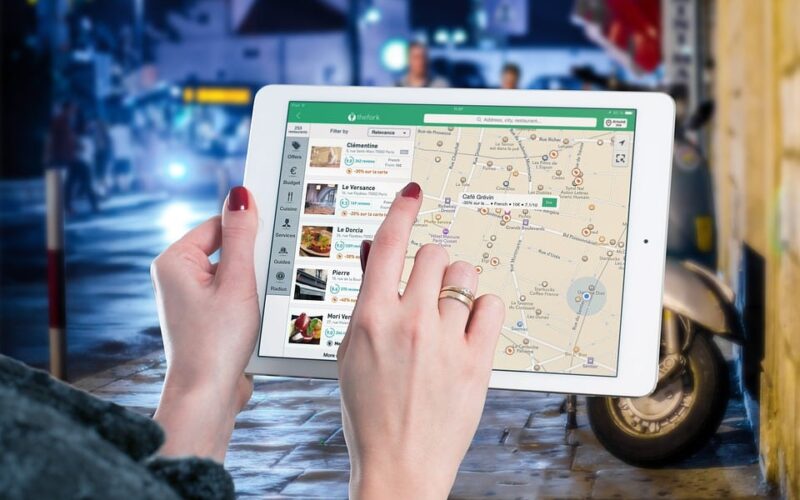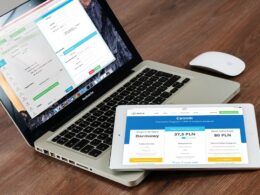La aplicación iMessage de Apple es una de las aplicaciones de chat más populares que existen. Sin embargo, no se puede negar que iMessage tiene un conjunto de funciones muy limitado en comparación con una variedad de plataformas de chat rivales. Sin embargo, Apple es consciente de esto y está tomando medidas para admitir iMessage.
Desde hace unos años, Apple comenzó a agregar algunas funciones nuevas y bienvenidas a iMessage. Si bien se mide el progreso de Apple en esta área, es bueno saber que Apple todavía está invirtiendo en mejorar la experiencia de iMessage.
A continuación, reunimos una lista de cinco de los mejores consejos y trucos de iMessage disponibles actualmente en iOS 15.
Use “Respuesta en línea” para responder a un mensaje específico
A pesar de su popularidad y ubicuidad, iMessage todavía carece de funciones comunes en muchas otras aplicaciones de chat como WhatsApp. Sin embargo, de forma lenta pero segura, Apple se está poniendo al día. Un buen ejemplo de esto involucra las respuestas en línea.
Por ejemplo, imagine un chat de grupo grande donde las personas intercambian mensajes rápidamente. Si desea responder a un mensaje que envió 12 chats antes, la falta de contexto puede confundir a los demás. Responder en línea le permite responder a un texto anterior mientras es explícito sobre el texto al que está respondiendo.
Para usar esta función de iMessage, simplemente mantenga presionado el mensaje al que desea responder. Seleccione el botón Responder y escriba su mensaje.
Etiqueta a tus amigos en chats grupales con esta función de iMessage
Si desea llamar la atención de una persona específica en un chat de grupo grande, iMessage puede etiquetarla. Para usar esta función, comience a escribir el nombre de la persona que desea etiquetar en el campo de respuesta. Asegúrese de escribir el nombre exacto tal como aparece en su lista de contactos.

Después de hacerlo, verás que sus nombres cambian de color. Si luego hace clic en el nombre, puede hacer clic en la tarjeta de contacto para convertirla en una etiqueta azul. Ahora, cuando se envíe el mensaje, el destinatario verá una notificación.
Filtre los mensajes de texto de estafadores y números desconocidos
Cuando la frecuencia de las estafas telefónicas comenzó a dispararse hace algunos años, afortunadamente Apple implementó algunas características nuevas diseñadas para enviar llamadas de números desconocidos directamente al correo de voz. Si bien los mensajes de texto fraudulentos no son tan comunes como las llamadas telefónicas fraudulentas, hay una característica similar en iMessage que permite a los usuarios filtrar los mensajes de texto de números desconocidos.
Luego, estos mensajes se recopilan en una lista única que puede leer detenidamente cuando lo desee.
Para activar esta función, vaya a Configuración > Mensajes > Filtrar remitentes desconocidos. Cambie la configuración a la posición de encendido y estará listo para comenzar. Puede ver los mensajes que se muestran aquí abriendo la aplicación Mensajes y seleccionando la lista “Remitentes desconocidos”. Vale la pena señalar que si usa mucho servicios como Uber y Door Dash, puede perder muchos mensajes de mensajería si mantiene esta configuración activada.
Dale sabor a tus mensajes de texto con chat y efectos de pantalla
Los efectos de chat se introdujeron por primera vez en iOS 11. Si bien es una característica interesante, probablemente no esté tan disponible como a Apple le gustaría que estuviera. Aún así, si está buscando agregar algo de estilo a sus mensajes de texto, esta es una característica de iMessage que vale la pena destacar.
Con esta función de iMessage, puede enviar mensajes de texto con los efectos de pantalla de chat correspondientes. Es posible que quieras hacer esto para lograr un efecto cómico o incluso para enfatizar un punto en particular.
Para comenzar, simplemente escriba un mensaje y mantenga presionada la tecla de flecha azul hacia arriba. Después de hacerlo, verá una variedad de efectos de pantalla para elegir. Tienes Slam, Loud, Gentle e Invisible Ink. Tenga en cuenta que Invisible Ink oculta el mensaje hasta que el usuario desliza el dedo para revelarlo. La opción moderada envía el texto en una fuente más pequeña.
Además, si abre este menú de efectos de chat, verá una opción para cambiar al menú de efectos de pantalla. Esto incluye opciones para ecos, globos, focos, láseres, fuegos artificiales y más.
Conversaciones ancladas para facilitar el acceso
Hemos discutido este indicador de iMessage antes, pero si no está familiarizado con él, vale la pena volver a visitarlo. Presentado originalmente como una función en iOS 14, iMessage ahora le permite anclar conversaciones en la parte superior de su cola de chat. Esto es útil si siempre desea un acceso rápido y fácil a amigos o chats grupales.
Esto también es útil si hay un hilo de chat con información importante que debe consultar con frecuencia.
Fijar una conversación en la parte superior de su lista de iMessage es fácil. Todo lo que tienes que hacer es mantener presionada la conversación y aparecerá una opción para anclarla. A partir de ahí, cuando abra Mensajes, verá esta conversación en la parte superior de la pila.
Tenga en cuenta que con esta función de iMessage, puede anclar varias conversaciones.